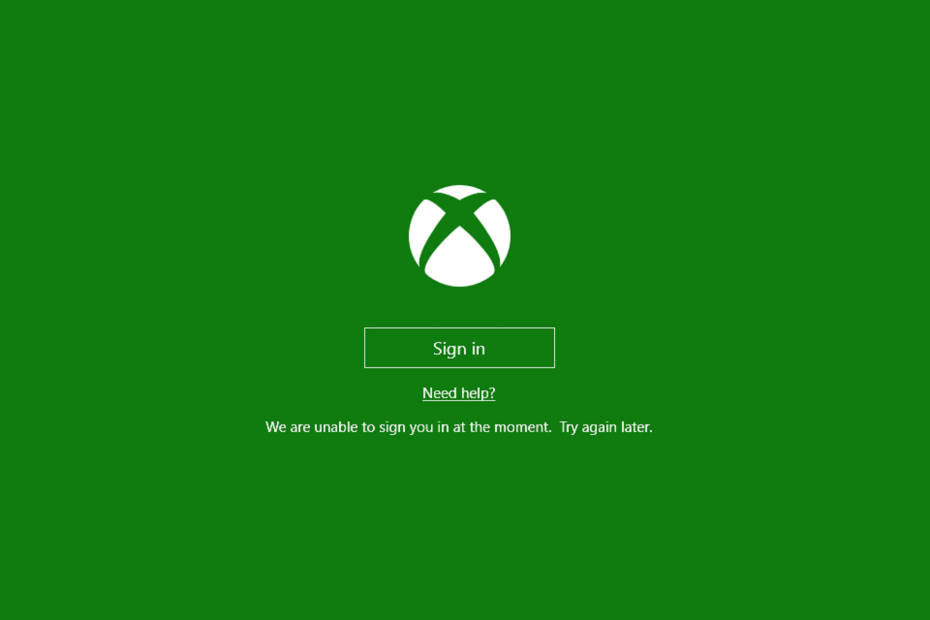
Aplikasi Xbox di Windows 10 menyediakan banyak opsi praktis untuk Game Xbox. Namun, beberapa pengguna tidak selalu dapat masuk ke aplikasi Xbox mereka. Satu pesan kesalahan masuk aplikasi Xbox menyatakan: Kami tidak dapat memasukkan Anda sekarang. Coba lagi nanti (0x406). Berikut adalah beberapa resolusi untuk memperbaiki kesalahan masuk 0x406.
Bagaimana saya bisa memperbaiki kesalahan masuk Xbox 0x406?
- Atur Ulang Aplikasi
- Instal Aplikasi Bawaan yang Hilang
- Tambahkan Aplikasi Penyedia Identitas Xbox ke Windows 10
- Buka Aplikasi Xbox di Akun Administrator
1. Atur Ulang Aplikasi
Windows 10 termasuk berguna Mengatur ulang opsi yang selalu perlu diperhatikan saat aplikasi mengeluarkan pesan kesalahan. Itu Mengatur ulang opsi akan menyetel ulang data aplikasi, tetapi bukan data akun Anda. Ini adalah bagaimana Anda bisa Setel ulang aplikasi Xbox Anda.
- tekan Ketik di sini untuk menelusuri (jika tidak, Cortana) di taskbar Windows 10.
- Masukkan kata kunci 'aplikasi' di kotak pencarian.

- Klik Aplikasi & fitur untuk membuka daftar aplikasi UWP di Pengaturan.

- Masukkan 'Xbox' di kotak Cari daftar ini.

- Pilih aplikasi Xbox dan klik Opsi lanjutan.
- tekan Mengatur ulang tombol yang ditunjukkan langsung di bawah ini.
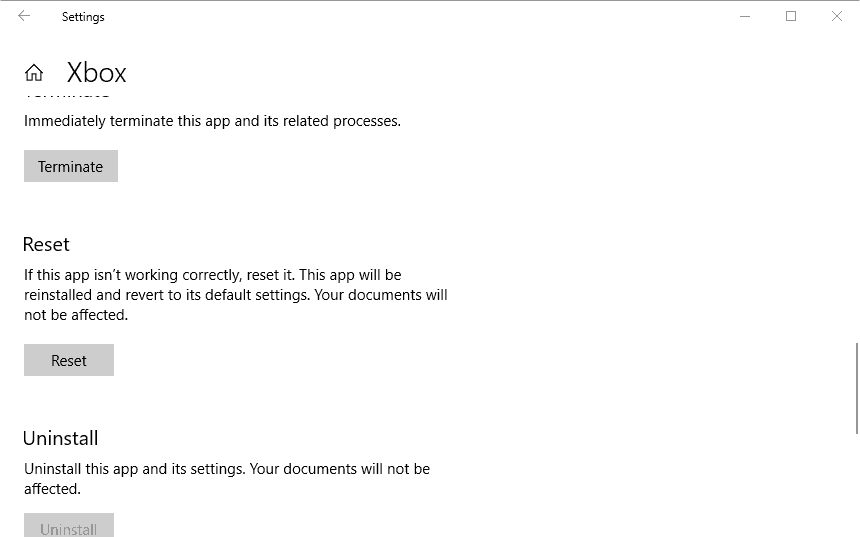
- Klik Mengatur ulang lagi untuk memberikan konfirmasi lebih lanjut.

- TERKAIT: Perbaiki kesalahan Masuk Xbox 0x87dd000f dengan 5 solusi ini
2. Instal Aplikasi Bawaan yang Hilang
Kesalahan 0x406 bisa jadi karena aplikasi bawaan yang hilang aplikasi Xbox tergantung pada. Dengan demikian, memulihkan aplikasi bawaan yang hilang dapat memperbaiki kesalahan 0x406. Anda dapat memastikan Windows menyertakan semua aplikasi yang diperlukan sebagai berikut.
- Pertama, buka aplikasi Cortana.
- Masukkan 'Powershell' di kotak pencarian aplikasi Cortana.
- Klik kanan Windows PowerShell dan pilih Jalankan sebagai administrator.

- Masukkan perintah ini di PowerShell:
Dapatkan-AppxPackage *windowsstore* | Hapus-AppxPackage
Dapatkan-AppxPackage *xboxapp* | Hapus-AppxPackage
- Tekan tombol Kembali setelah memasukkan di atas.
- Setelah itu, restart Windows 10.
- Buka PowerShell sebagai administrator seperti sebelumnya.
- Lalu masukkan (atau salin dan tempel) Get-AppxPackage -AllUsers| Foreach {Add-AppxPackage -DisableDevelopmentMode -Register “$($_.InstallLocation) AppXManifest.xml”} ke PowerShell, dan tekan tombol Enter.

3. Tambahkan Aplikasi Penyedia Identitas Xbox ke Windows 10
Beberapa pengguna telah mengonfirmasi bahwa Aplikasi Identitas Xbox juga memperbaiki kesalahan 0x406. tekan Dapatkan aplikasi ini tombol di https://www.microsoft.com/en-us/p/xbox-identity-provider/9wzdncrd1hkw? rtc=1 untuk menambahkan Aplikasi Identitas Xbox ke Windows 10. Kemudian buka Xbox seperti yang biasa Anda lakukan untuk masuk.
4. Buka Aplikasi Xbox di Akun Administrator
Perhatikan juga bahwa Anda memerlukan akun admin untuk masuk ke aplikasi Xbox Anda. Jadi pastikan Anda membuka aplikasi dalam akun admin. Anda dapat dengan cepat mengatur akun admin sebagai berikut.
- Klik kanan menu Start untuk membuka menu Win + X.

- Pilih Prompt Perintah (Admin) untuk membuka jendela Prompt.
- Sekarang masukkan 'net user administrator / active: yes' di jendela Command Prompt, dan tekan tombol Return.

- Tutup Prompt Perintah.
- Tekan Ctrl + Alt + Del untuk memilih Keluar.
- Kemudian masuk dengan akun admin baru Anda, dan buka aplikasi Xbox.
Itu adalah beberapa resolusi yang mungkin akan memperbaiki kesalahan 0x406 sehingga Anda dapat masuk ke akun Anda Aplikasi Xbox lagi. Perhatikan bahwa Windows 10 juga menyertakan pemecah masalah aplikasi yang dapat Anda buka dari Pengaturan yang mungkin berguna untuk memperbaiki kesalahan 0x406.
CERITA TERKAIT UNTUK DIPERIKSA:
- Bagaimana cara memperbaiki kode kesalahan Xbox 80151103? Inilah solusinya
- PERBAIKAN: Aplikasi Xbox Tidak Akan Bekerja / Unduh di Windows 10
- FIX: Twitch tidak akan disiarkan di Xbox One


